![Adobe Lightroom: Jak upravuji fotky na iPadu? 😏 [4K]](https://i.ytimg.com/vi/F5rOfENy_0Y/hqdefault.jpg)
Obsah
- Aplikace pro úpravu fotografií iPad Pro
- Příslušenství pro úpravu fotografií iPad Pro
- Pracovní postup pro úpravu fotografií iPad Pro
Apple iPad Pro mění způsob, jakým fotografové upravují své snímky díky dotykovému uživatelskému rozhraní, Apple Pencil a vynikajícím aplikacím, které jsou nyní k dispozici pro systém iOS. Vyzrálost platformy posílila mobilní editaci fotografií nad rámec toho, co bylo v počátcích iPadu v roce 2010. Díky lepší obrazovce 9,7palcového iPadu Pro a tužky na menším iPadu Pro a 12,9palcovém iPadu Pro, fandové a profesionálové mohou dosáhnout úžasných výsledků. Mnoho amatérských nadšenců by mohlo využít iPad Pro výhradně. Profesionálové by jej mohli používat v době, kdy jsou pryč od svých stolních počítačů nebo notebooků, aby mohli rychle upravovat, organizovat fotografie a sdílet je, i když mají stále větší výkon v prostředí pro úpravu fotografií na stolním počítači nebo notebooku.
Podíváme se na některé z nejlepších aplikací pro úpravy fotografií. Pak vám uvedeme několik doplňků, které mohou usnadnit úpravu fotografií. Nakonec navrhneme jednoduchý pracovní postup pro začínající editory fotografií iPad Pro. Zaměříme se na začátečníky, protože profesionálové budou mít pravděpodobně dobrý pracovní postup.
Aplikace pro úpravu fotografií iPad Pro
Existuje několik užitečných a výkonných aplikací pro aplikace iPad Pro. Začněme s Pixelmatorem ($ 4,99), který dělá skvělou práci při úpravách fotografií. Uživatelé mohou importovat fotografie z fotoaparátu iPadu, iCloud Drive, Photos nebo vytvořit obrázek od nuly. Tato poslední volba vám umožní vytvořit něco pomocí uměleckých nástrojů v aplikaci.

Pixelmator obsahuje:
- Malířské nástroje - učiní Apple Pencil užitečným doplňkem
- Retušovat - slouží k odstranění skvrn, nepříjemných rušivých prvků na pozadí, fixace červených očí, ostření fotografií a dalších funkcí
- Deformace - nástroj sloužící k vytvoření bláznivého vzhledu nebo dokonce jemného dotekování
- Upravte barvy - opravit problémy s barvami, jako je odstín, teplota a přidává filtry. To také ukazuje výkonné funkce křivek, jako byste je našli v high-end editorech fotografií v počítači
- Vybrat - dělat věci jako řezat nebo kopírovat části obrazu
- Oříznutí - Začněte zde, abyste získali nejlepší kompozici
Pixelmator s sebou přináší iOS 9 kompatibilitu, která umožňuje přístup k filtrům aplikace z aplikace iOS 9 Photos. Nemůžete používat pokročilejší funkce Pixelmator, pokud ho neotevřete přímo v Pixelmator. Pokud vše, co chcete udělat, je přidat filtry, je to skvělý způsob, jak efektivně tak učinit v aplikaci iOS 9 Photos.

Aplikace iOS 9 Photos organizuje vaše fotografie a nabízí některé jednoduché úpravy a sdílení fotografií. Nicméně, aplikace Adobe Lightroom Mobile (zdarma) dělá lepší práci ze všech tří.
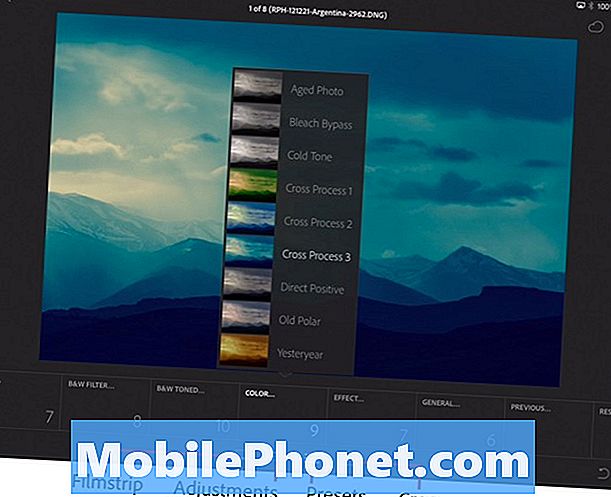
Pomocí vestavěných přednastavených filtrů můžete rychle přidat určitý obrázek k fotografii.
Adobe Photoshop Lightroom Mobile funguje jako počítačový program. Uspořádejte fotografie a seskupte je do sbírek. Společnost Adobe uvedla demo níže na své konferenci Max Max.
Tyto kolekce lze synchronizovat s aplikacemi Adobe Creative Cloud nainstalovanými v jiných mobilních zařízeních nebo v počítači. Uživatelé budou potřebovat předplatné služby Creative Cloud, které začíná ve výši 10 USD za měsíc a stojí až 70 USD za měsíc se všemi aplikacemi Adobe a přístupem k fotografiím Adobe Stock.
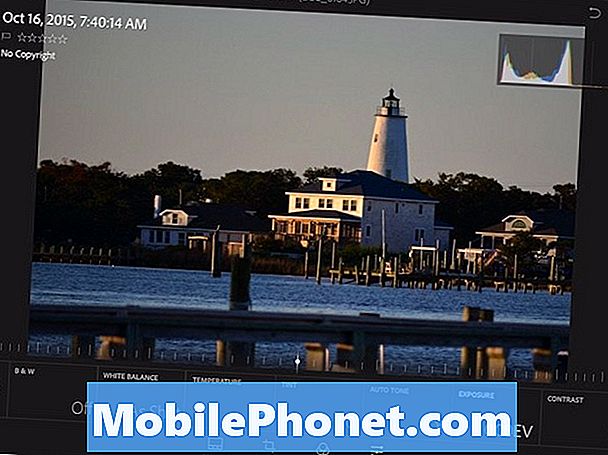
Vestavěné editační nástroje převádějí průměrnou fotografii na něco speciálního se správnými úpravami. Jakmile se uživatel naučí používat program, může pomocí dotyku udělat úžasné věci. Posunutí posuvníků nastavení pomocí dotyku je organičtější, že se snažíte je přetáhnout myší na počítači.
Vzal jsem si fotografii níže na ostrově Ocracoke podél pobřeží Severní Karolíny. Upravil jsem to pomocí Lightroom. Nebyl to skvělý záběr, ale díky nástrojům v Lightroomu to není špatné po dobu 15 minut práce na iPad Pro.

Třetí aplikace, která si zaslouží zmínku, pochází od společnosti Google. Snapseed (Free) také zpracovává úpravy fotografií iPad Pro s některými pokročilými funkcemi a jednoduchými nástroji. Každý editační nástroj je dodáván s manipulací osy X a Y. Posunutím nahoru a dolů vyberte nástroje pro úpravy v této sekci. Například pod položkou Tune Image snímek nahoru a dolů vyberte z…
- Jas
- Prostředí
- Kontrast
- Nasycení
- Stíny
- Zdůrazňuje
- Teplo
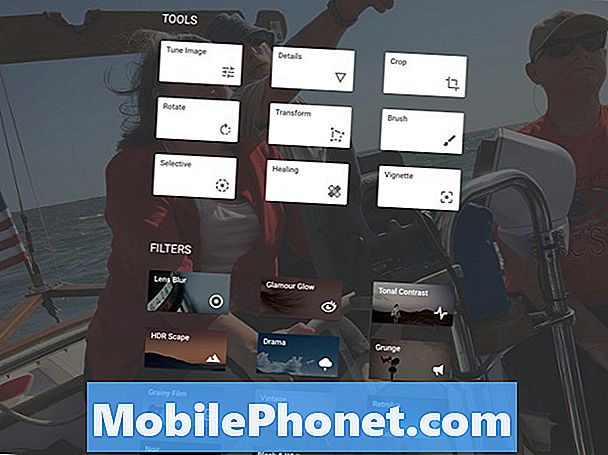
Posuňte se, dokud neuvidíte Stíny. Posunutím doleva a doprava snížíte nebo zvýšíte úroveň tmavších oblastí (stínů) fotografie.
Aplikace také obsahuje filtry, které rychle aplikují několik úprav najednou. Jakmile uživatel použije filtr, zobrazí se v dolní části obrazovky řada miniatur. Vyberte je a pak jemně dolaďte filtr posunutím doleva nebo doprava pro snížení nebo zvýšení míry, do které je filtr aplikován.
Snapseed nástroje pro nastavení zaostřování na dotykové obrazovce usnadňují úpravy fotografií než používání myši na počítači nebo trackpadu na notebooku.
Několik dalších "čestné zmínky" editory patří Polarr Photo Editor (Free), pokročilý editor fotografií s pro-úrovni editační funkce. Také velký fotoaparát + (2,99 dolarů) aplikace z Tap Tap Tap obsahuje některé úžasné nástroje pro úpravy fotografií.
Příslušenství pro úpravu fotografií iPad Pro
Nikdo nepotřebuje žádné příslušenství pro úpravu fotografií na iPad Pro, ale několik z nich usnadní život. Za prvé, dostat Lightning to SD Card Camera Reader od společnosti Apple. Za $ 29 je to nejrychlejší a nejjednodušší způsob, jak importovat fotografie z fotoaparátu typu point-and-shoot nebo DSLR.

Zapojí se do iPadu Pro a když iPad Pro nalezne obrázky na kartě, otevře aplikaci Fotografie a nabídne import všech nebo jen těch, s nimiž chcete pracovat.

Další, dostat Apple tužku ($ 99), protože to dává uživateli jemnou kontrolu nad kreslení a dotek vylepšení. Adobe ji podporuje v některých svých mobilních aplikacích pro iOS. Při startu bylo těžké najít tužku, ale dostupnost se může uvolnit v době, kdy si to přečtete.

Třetí chladný produkt pochází z TwelveSouth, tvůrců některé z nejlepších iPad příslušenství. Stojan TwelveSouth ParcSlope (49,99 USD) drží iPad Pro v příjemném úhlu 18 stupňů, ideální pro práci s obrázky na iPadu Pro, ať už používáte tužku nebo prsty.
Karta Eye-fi (od 29,99 dolarů za 8 GB) pomůže uživatelům snadno přesouvat fotografie z fotoaparátu do iPadu Pro. Karta SD obsahuje Wi-Fi zabudované v kartě. Buďte opatrní, protože to rychleji vybíjí baterii než tradiční SD karta.
Pracovní postup pro úpravu fotografií iPad Pro
Fotografové využívají ve svých fotografických postupech různé kroky. Zde je však několik obecných kroků, které musí každý následovat.
- Získejte fotografie do iPadu Pro a zálohujte je.
- Uspořádejte je a vyberte nejlepší snímky, které chcete upravit, a označte ty, se kterými se nechcete obtěžovat.
- Zpracovávejte fotografie pomocí nástrojů pro úpravu digitálních fotografií.
- Sdílejte nejlepší fotografie.
- Vraťte se k fotografiím, které jste v kroku 2 nezvolili nebo neodmítli, a vyhledejte fotografie, s nimiž byste chtěli pracovat, a zopakujte kroky 3 a 4.
Nemáme čas ani prostor na to, abychom podrobně popsali výše uvedené kroky, ale můžeme se na ně krátce podívat.
Importovat fotografie a zpět
Fotograf bude importovat fotografie a zálohovat je různě v závislosti na zdroji, ze kterého snímky pocházejí.
- Snímek pořízený fotoaparátem typu point-and-shoot nebo DSLR - použijte výše uvedený adaptér a importujte je do iPadu. Zálohujte je pomocí synchronizace fotografií iCloud pomocí služby jako Dropbox, OneDrive nebo jiné aplikace, která automaticky zálohuje všechny fotografie.
- Shot na iPhone - nastavte telefon tak, aby synchronizoval vaše fotografie pomocí iCloud (Nastavení, iCloud, Fotografie, zapněte iCloud Photo Library, Upload to My Photo Stream, iCloud Photo Sharing a všechny ostatní, které chcete zapnout).
- Snímek na telefonu Android - použijte službu jako je aplikace Fotky Google nebo Dropbox v telefonu se systémem Android a poté načtěte aplikace iOS těchto aplikací do iPad Pro.Poté uložte fotografie, se kterými chcete pracovat, do knihovny iPad Pro Photo.
- Shot na iPad Pro - nic potřebného. Jsou již v iPadu Pro. Fotoaparát iPad Pro není tou nejlepší volbou pro pořizování kvalitních snímků, ale můžete jej použít, když není k dispozici nic jiného.
Uspořádat fotografie
Můj oblíbený nástroj pro organizaci fotografií na iPadu je aplikace Lightroom Mobile. Chcete-li se o něm dozvědět více a jak jej používat, postupujte podle odkazu.
Výše uvedené video ukazuje iPhone app, ale funguje to stejným způsobem na iPad Pro. Synchronizuje se také se stolní verzí na počítačích Mac nebo Windows.
Pokud si nejste přihlášeni k odběru Adobe Creative Cloud, zvažte to. Je to jen $ 9,99 / month, aby se Lightroom a Photoshop na počítači a mobilní verze. Plná sada bude stát 40 dolarů měsíčně za programy a přístup k mobilním aplikacím. Přidat Adobe Stock Photos pro další $ 30.
Pro ty, kteří si mohou dovolit extra 10 dolarů měsíčně, aplikace Lightroom Mobile nabízí nejlepší řešení pro organizaci fotografií, základní úpravy a synchronizaci s vaším stolním systémem.
Po importu fotografií označte nebo vyberte nejlepší snímky, se kterými chcete pracovat. Také označte snímky, se kterými se nechcete obtěžovat, jako jsou rozmazané snímky nebo obrázky, které nefungují. Lightroom mobile volá toto odmítnutí fotografie.
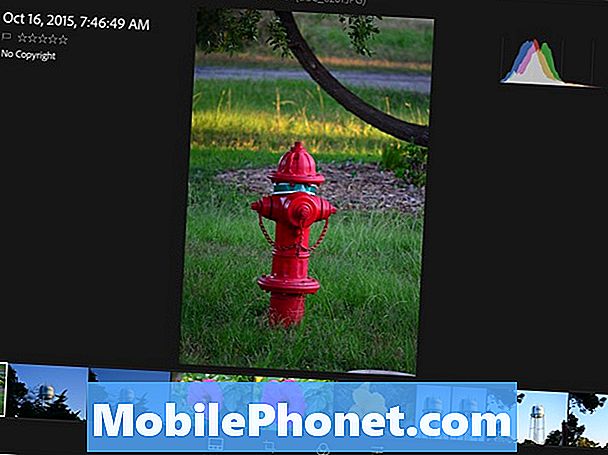
Jakmile dokončíte výběr nejlepších záběrů a odmítnete zbytečné záběry, podívejte se na další pohled. Toto druhé kolo se zaměřuje na obrazy, které byste mohli změnit na kvalitní umělecká díla, nebo které chcete ušetřit pro vzpomínky, i když to nejsou nejlepší obrázky.
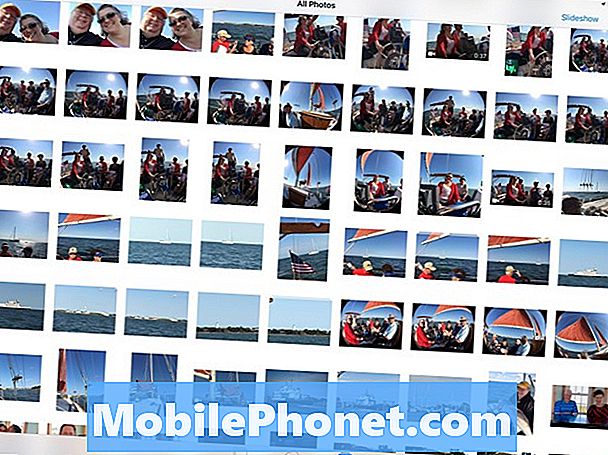
V aplikaci Lightroom nebo Photos může uživatel vytvářet sbírky a snímky snímků s objekty nebo místy. V aplikaci Fotografie to proveďte stisknutím tlačítka Vybrat a poté vyberte snímky, s nimiž chcete pracovat, a klepněte na tlačítko Přidat a přidejte snímky do alba nebo vytvořte nové. Lightroom nabízí podobnou funkci.
Zpracování fotografií
O zpracování fotografií nebudeme mluvit podrobně. Každá aplikace funguje odlišně a uživatel by se měl naučit, jak zvládnout svou oblíbenou aplikaci. Zde jsou uvedeny kroky, kterými by se uživatelé měli řídit:
- Oříznutí obrázku.
- Opravte teplotu fotografie (teplou nebo studenou).
- Oprava expozice, barvy a sytosti.
- Opravte vady jako prachové skvrny, rušivé pozadí nebo efekt červených očí.
- Přidejte kreativní doteky, jako jsou fotografické filtry nebo odlesk objektivu.
- Sdílejte obrázek.
Sdílejte nejlepší fotografie
Najděte si dobrou online službu sdílení fotografií. Pro profesionály, jako je 500px (Free), ale to může dostat zastrašující pro začátečníka. Nejlepší snímky online často pocházejí z 500px. Flickr také nabízí příjemnou službu sdílení fotografií. Někteří rádi používají Facebook, sdílení fotografií iCloud nebo Google Photos. Aplikace Flickr automaticky nahraje fotografie z fotografií iPadu. Dále vyberte fotografie z aplikace a vytvořte sbírku, zviditelněte je veřejně nebo sledujte následovníky služby Flickr a / nebo sdílejte odkaz na kolekci fotografií se sociálními sítěmi, jako je Facebook nebo Twitter.
Nezapomeňte, že stále můžete sdílet fotografie v tištěné podobě. Uživatelé mohou buď chytit pěknou fototiskárnu, která podporuje iOS tisk nebo použít dobrou službu tisku fotografií. Jednou z našich oblíbených služeb pro tisk digitálních fotografií je služba tisku fotografií společnosti Apple. Fotograf může vytvářet i pěkné výtisky, fotoknihy, karty a digitální sdílení pomocí iCloud sdílení.
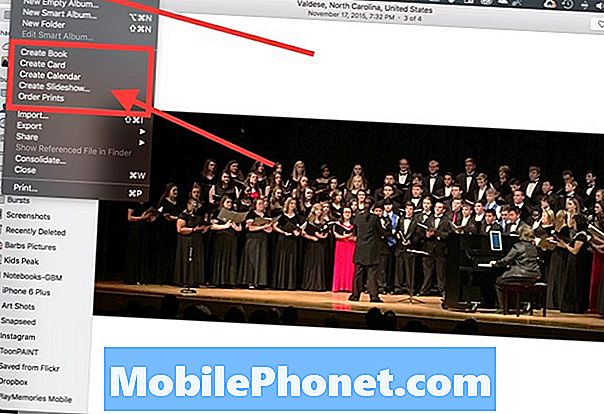
Služba společnosti Apple nedovolí fotografům tisknout přímo z iPadu Pro. Uživatelé budou muset upravovat snímky a poté je synchronizovat pomocí synchronizačních služeb iCloud integrovaných v aplikaci Fotografie. Poté otevřete verzi aplikace Mac OS X a vyberte fotografie. Z nabídky Soubor fotografií vyberte možnost Vytvoření fotografické knihy, karty, kalendáře, prezentace nebo výtisků.
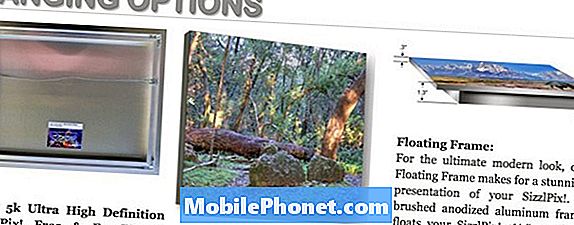
Nahrajte své fotografie do SizzelPix! získat velké krásné kovové plátno.
SizzelPix! nabízí krásný a jedinečný způsob zobrazení vašich uměleckých děl. Tisknou vaše fotografie na velkém kusu „odolné, i když lehké kovové základny“. Společnost tiskne obrazy na kovovém plátně od 18 palců do 6 stop od 199 USD. Jeden z nejlepších fotografů podcasters / bloggerů, Derrick Story, doporučuje na svých webových stránkách. Společnost nabízí několik možností zavěšení a rámování. Vypadají úžasně.
Některé další služby jsou dodávány s aplikacemi, které můžete nainstalovat. Obsahují…
- Snapfish
- Shutterfly
- Photobucket
- 500px
Mnoho z nich také donutí uživatele synchronizovat fotografie se službou a použít prohlížeč k objednání výtisků.
Konečně, vezměte v úvahu fotografickou knihu Mosaic. Nahrajte fotografie pomocí aplikace služby. Pak si objednejte knihu, která stojí asi 20 dolarů a dorazí do týdne.

